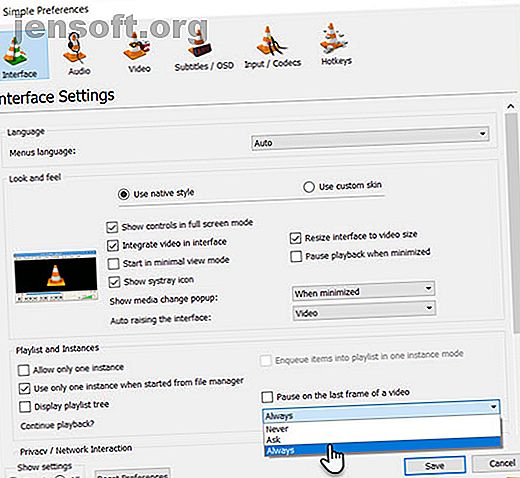
Hur man kommer ihåg videouppspelningsposition i VLC för att återuppta senare
Annons
Vad händer när du slutar titta på en film halvvägs igen och återvänder till den senare? Snabbspolning till den exakta platsen du slutade är inte alltid lätt. Lyckligtvis erbjuder VLC Media Player en fin lösning: bokmärken .
Bokmärken i VLC används för att komma ihåg den aktuella uppspelningspositionen i en video och låter dig återuppta från den punkten vid en senare tidpunkt. Flera mediaspelare erbjuder den här funktionen, men VLC är unik genom att den också låter dig skapa anpassade bokmärken.
Återuppta uppspelning från senast spelade position i VLC
En viss VLC-inställning låter dig spela de 100 senaste videoklippna exakt från den senast spelade positionen förra gången dessa videor öppnades:
- Öppna VLC Player. Gå till Verktyg> Inställningar (eller använd genvägen Ctrl + P ).
- Gå till skärmen Gränssnitt, gå ner till valen för Fortsätt uppspelning?

- Klicka på rullgardinsmenyn och välj Alltid . När du öppnar en delvis tittad video återupptar den uppspelningen från den punkt du slutade.
Men tänk om du vill bokmärka specifika punkter i en mediefil?
Hur man använder anpassade bokmärken i VLC Player
VLC Media Player har en anpassad bokmärkesfunktion som du kan använda för att spara dina valda videopositioner i spelaren. Du kan sedan direkt gå till dessa punkter och återuppta uppspelningen därifrån.
- Gå till Uppspelning> Anpassade bokmärken> Manager . Alternativt kan du använda genvägsknappen Ctrl + B för att öppna rutan Redigera bokmärken.
- Klicka på Skapa- knappen så skapas ett omedelbart bokmärke för videofilens placering. Du kan skapa flera bokmärken för olika positioner i en video. För att återuppta uppspelningen, klicka på bokmärket i rutan för att öppna det från listan som visas under Anpassade bokmärken .

- Klicka på Ta bort så kommer bokmärket att raderas. Rensa tar bort alla bokmärken du har angett för videon.
Det enda problemet? Anpassade bokmärken är sessionspecifika. Om du stänger av spelaren eller datorn försvinner de anpassade bokmärkena. Men tack vare VideoLAN-communityn kan en tillägg som kallas Moments 'Tracker lösa detta irriterande problem. Denna förlängning är bara ett av de kraftfulla sätten att utvidga användbarheten med VLC Player 7 Top Secret-funktioner för Free VLC Media Player 7 Top Secret-funktioner i Free VLC Media Player VLC bör vara din mediaspelare som du väljer. Cross-platform verktyget har en väska full av hemliga funktioner du kan använda just nu. Läs mer .

